去雀斑,通過PS給人物進行磨皮去雀斑
時間:2024-03-08 19:31作者:下載吧人氣:31
我們在拿到一張照片時,要先審視一下照片需要做哪些調整,從素材中我們可以出,人物臉部的斑點極多,并且整體比較模糊,前期可以運用多種方法去除斑點和瑕疵,再對人物臉部的顏色進行微調,把整體處理自然,最后把整體適當銳化處理,給人物磨皮很多同學們覺得難,其實只要練習起來還是比較簡單的,關鍵是要學習。
效果圖:

原圖

操作步驟:
1、打開原圖素材,我們先來整體觀察一下,人物有點模糊,臉部的斑點較多。下圖紅圈位置的斑點需要前期修復一下。
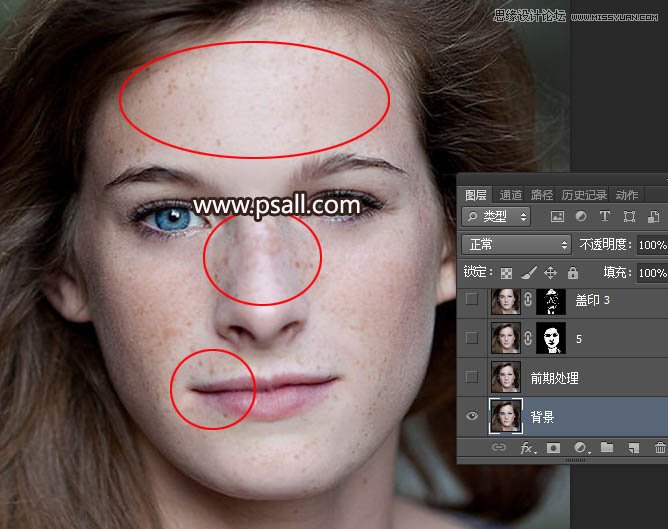
2、前期處理。按Ctrl + J 把背景圖層復制一層,然后命名為“前期處理”。
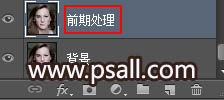
3、前期處理主要是消除較大的瑕疵和斑點,可以使用仿制圖章及修復畫筆等工具,這里時候修復畫筆工具,設置如下圖。
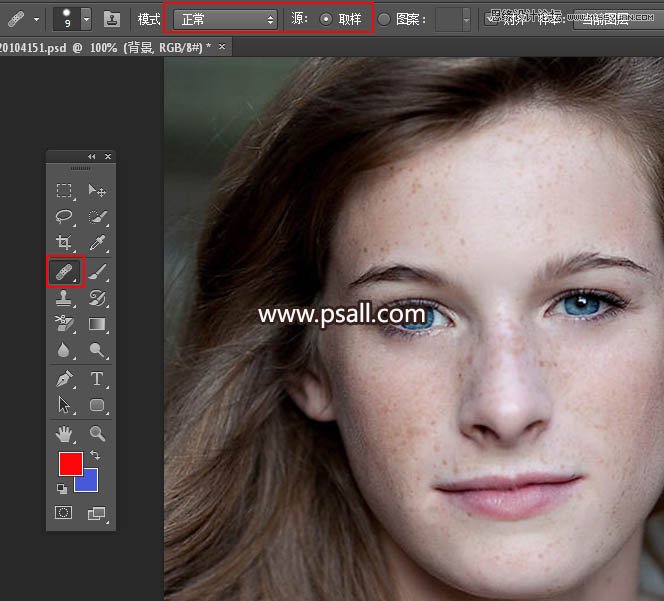
4、先把鼻子局部放大,用修復畫筆在斑點附近正常膚色按住Alt + 鼠標左鍵點擊一下取樣,松開ALt鍵后在斑點上面點一下就可以消除斑點,筆觸大小要適中。

5、這是修復好的效果,不要太細,把大的斑點消除即可。

6、其它地方也簡單修復一下,這是大致修復好的效果。
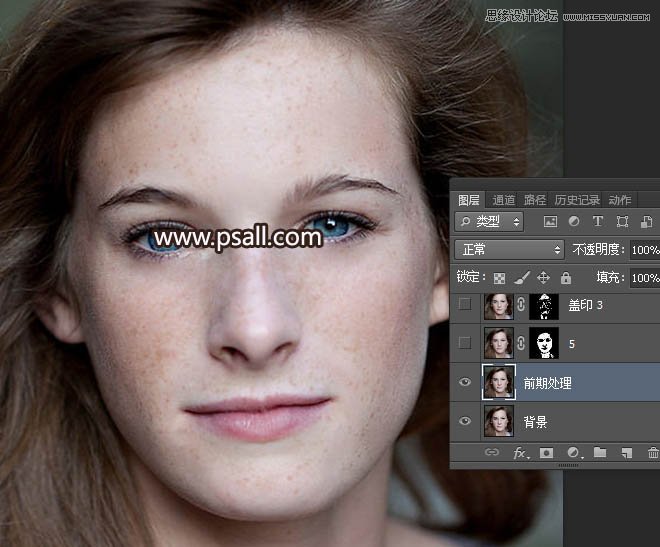
7、現在開始磨皮。按Ctrl + J 把當前圖層復制一層,然后選擇菜單:濾鏡 > 模糊 > 高斯模糊,半徑設置為5。
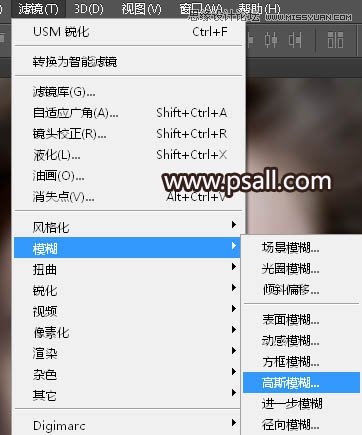
8、按住Alt鍵 + 鼠標左鍵點擊蒙版圖標,添加黑色蒙版,如下圖。
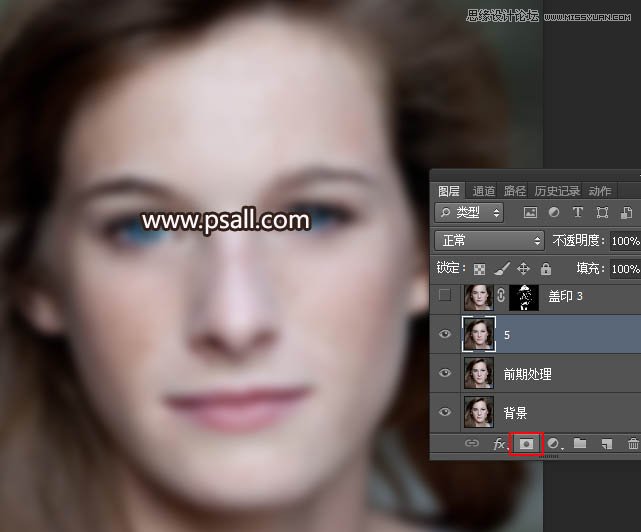
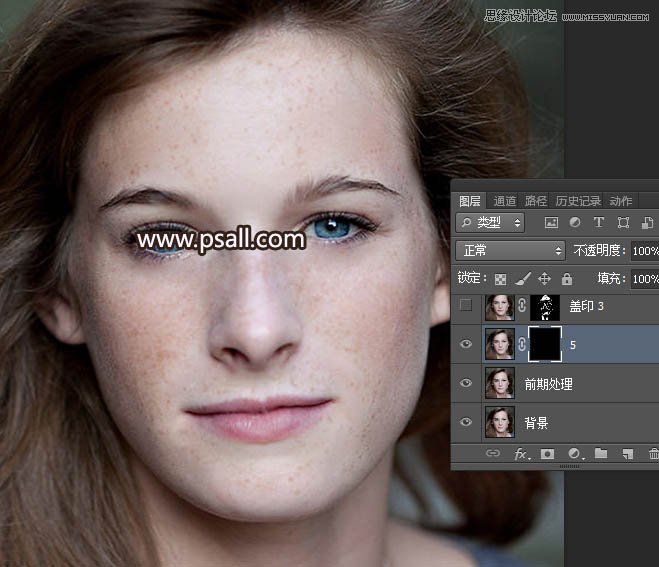
9、把前景色設置為白色,選擇畫筆工具,畫筆不透明度及流量都設置為100%,如下圖。
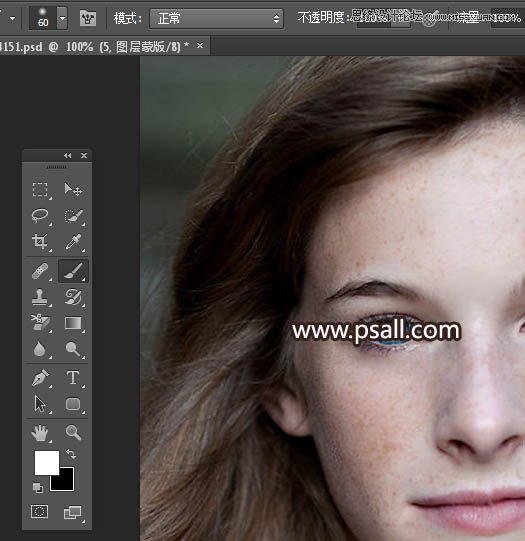
10、用畫筆在蒙版上把臉部主要膚色部分擦出來,如下圖。
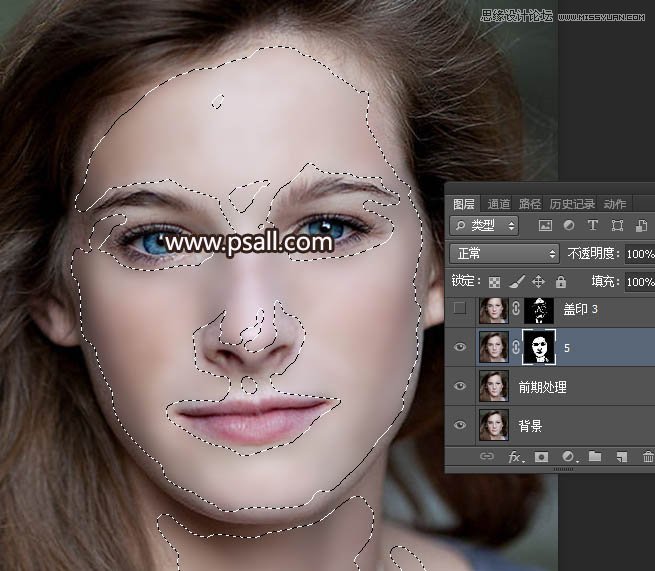

11、新建一個圖層,按Ctrl + Alt + Shift + E 蓋印圖層,然后高斯模糊,半徑為3,確定后添加黑色蒙版,再用柔邊白色畫筆把下圖選區部分擦出來。
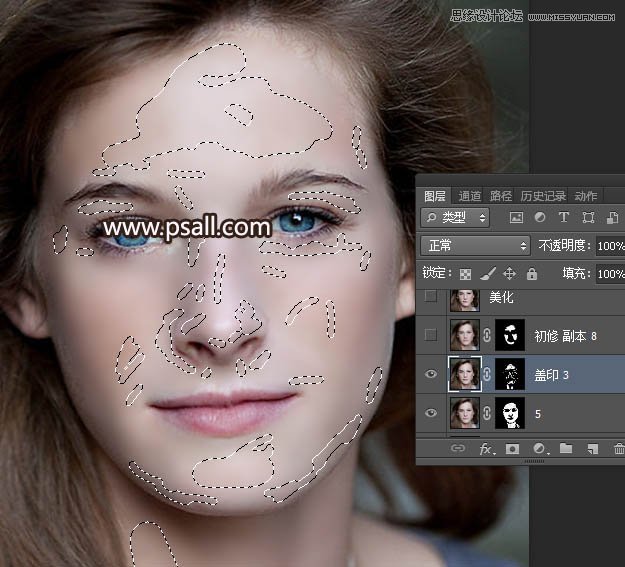
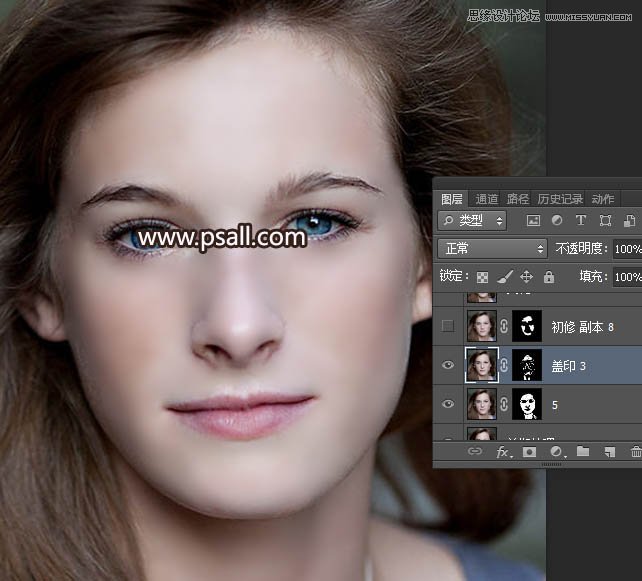
12、把“前期處理”圖層復制一層,按Ctrl + Shift + ] 置頂,然后高斯模糊,半徑為8,確定后同樣添加黑色蒙版,用柔邊白色畫筆把下圖選區部分擦出來。
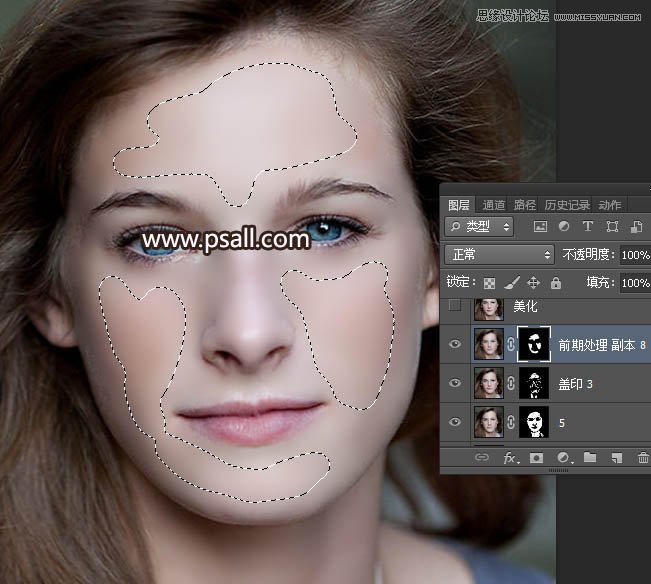

13、美化細節。新建一個圖層蓋印圖層。把圖層命名為“美化”,如下圖。
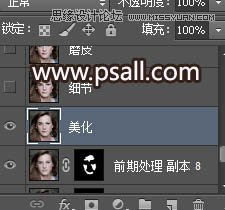
14、這次使用涂抹工具,強度設置為20%,如下圖。
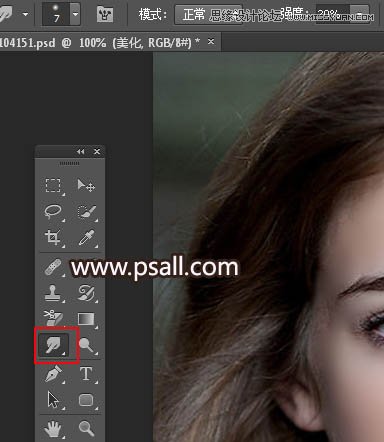
15、把臉部局部不自然的區域涂抹干凈,尤其是輪廓邊緣部分,涂好后再用加深工具把輪廓加深一點,如下圖。
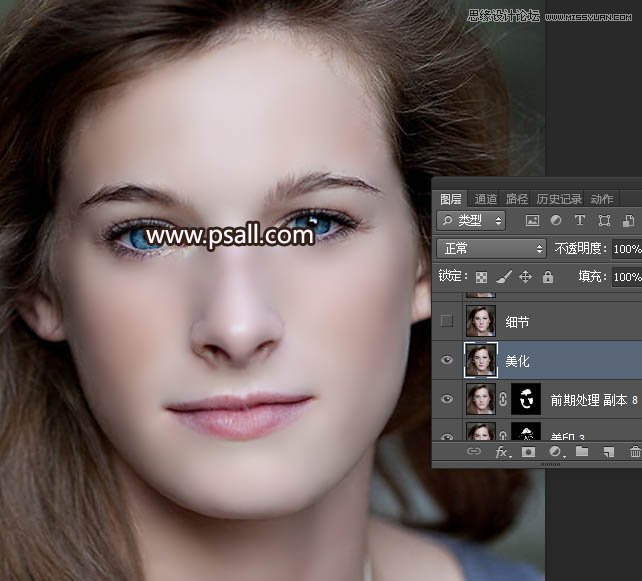
16、新建一個圖層蓋印圖層,命名為“磨皮”,如下圖。
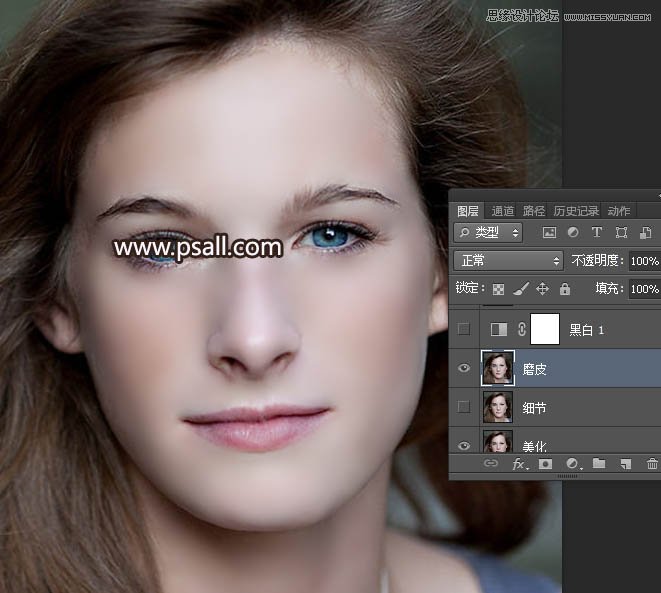
17、選擇“前期處理”圖層,并復制一層,按Ctrl + Shift + ] 置頂,并命名為“細節”。
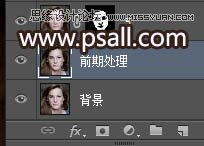
18、把“細節”圖層移到“磨皮”圖層的下面,如下圖。
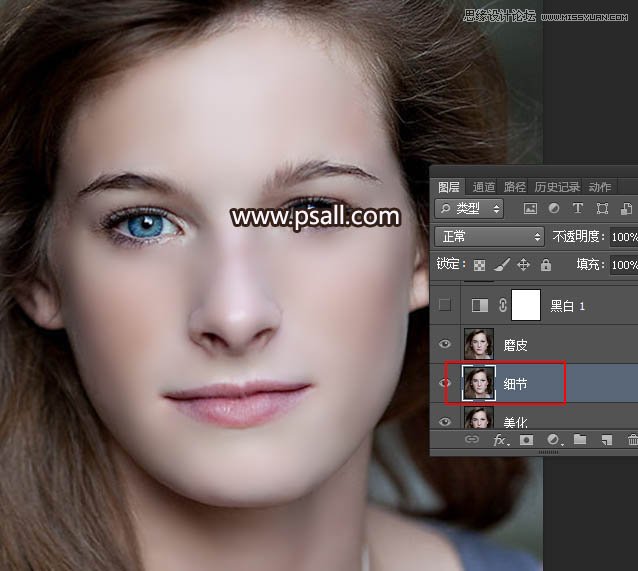
19、去色處理。創建黑白調整圖層,顏色默認,然后確定。

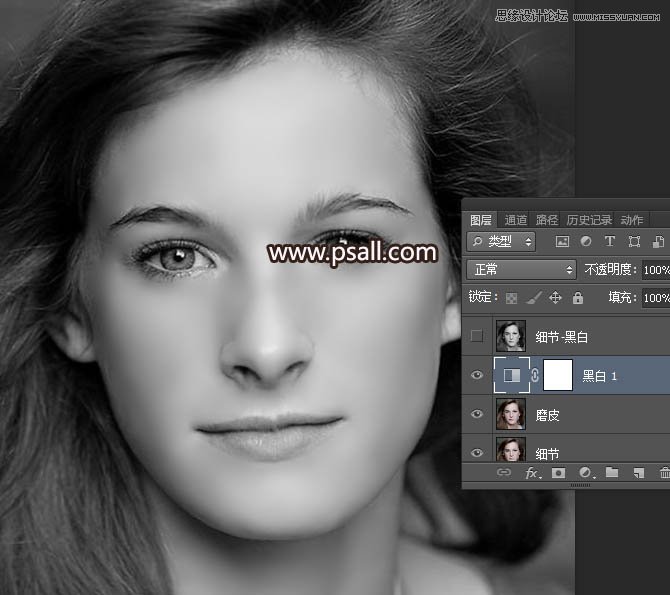
20、新建一個圖層,蓋印圖層,命名為“磨皮-黑白”。
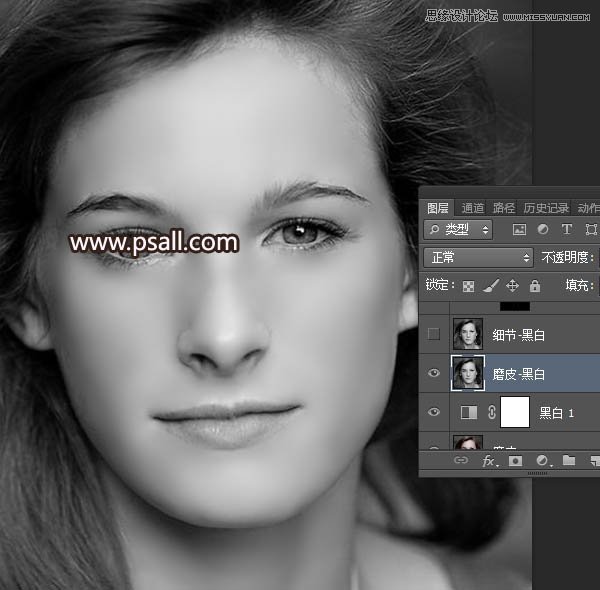
21、把下圖的這兩個圖層隱藏,然后新建一個圖層蓋印圖層,命名為“細節-黑白”,如下圖。
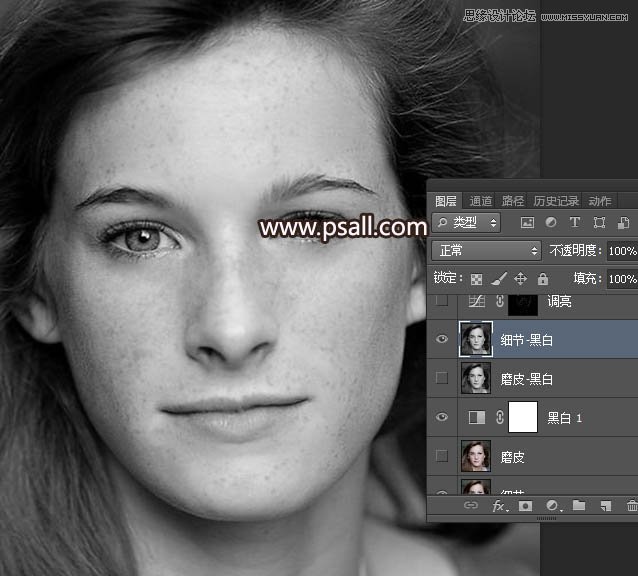
22、把隱藏的圖層顯示處理,然后調整一下圖層位置,如下圖。
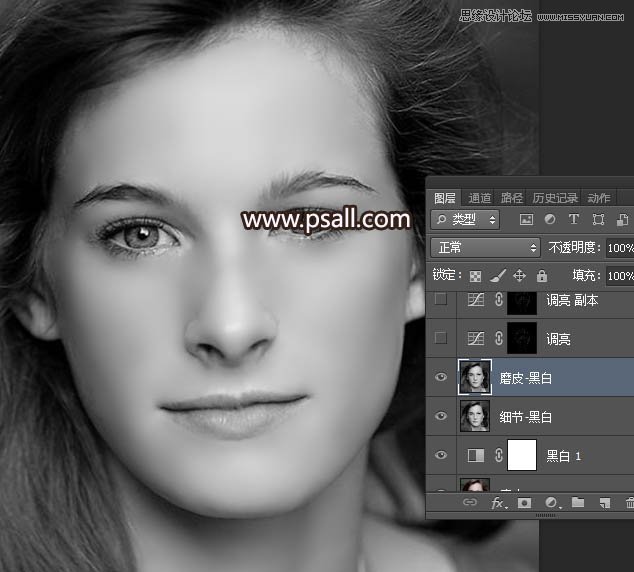
23、把“磨皮-黑白”圖層混合模式改為“變亮”,如下圖。
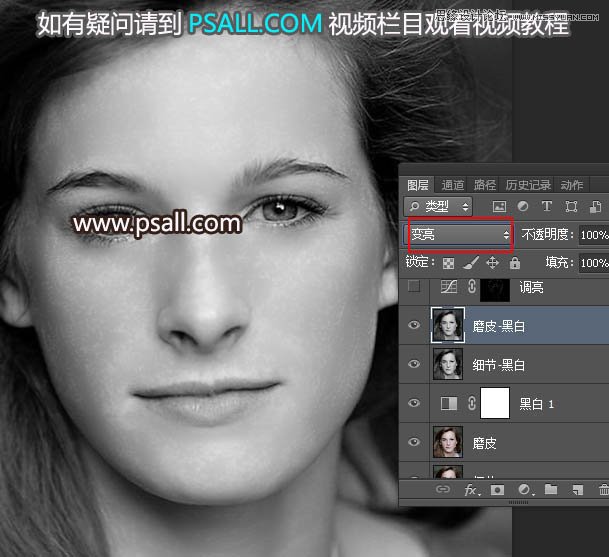
24、選擇菜單:圖像 > 計算,參數設置如下圖。
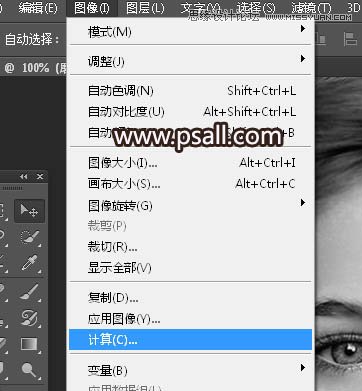
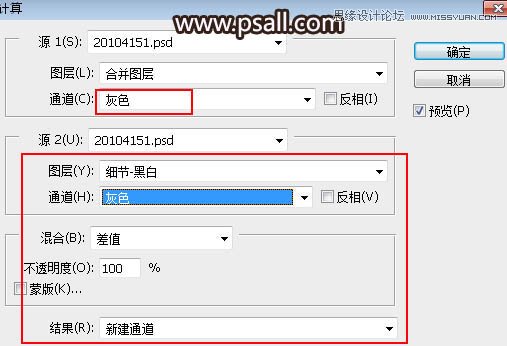
25、進入通道面板,選擇得到的新通道,按Ctrl + L 調整色階,參數及效果如下圖。
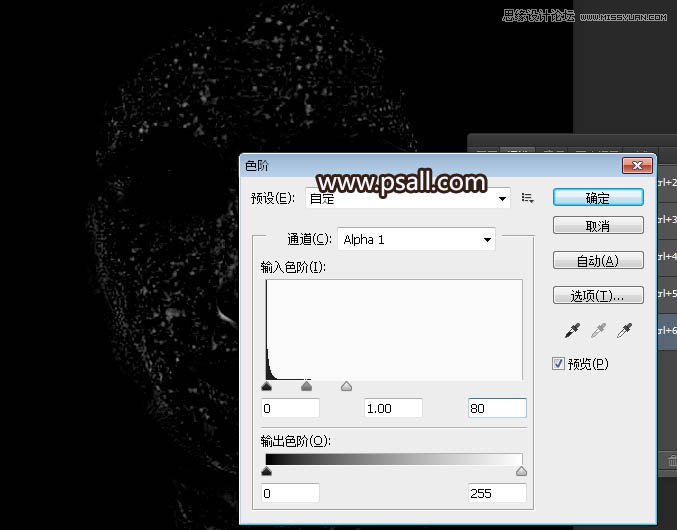
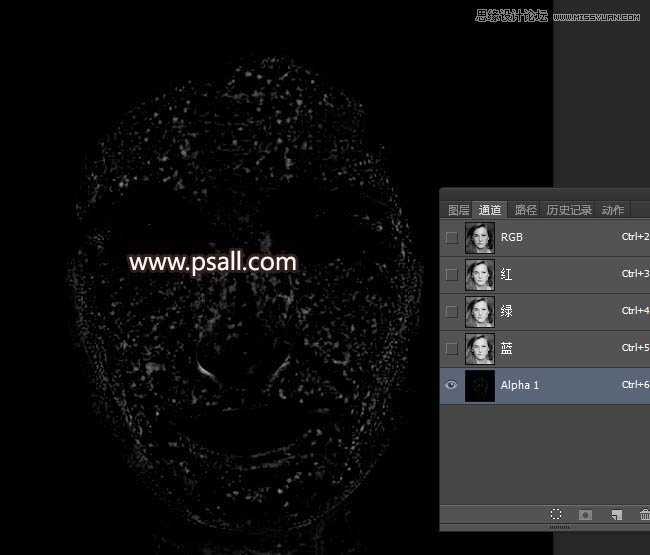
26、點RGB通道返回圖層面板,把“磨皮-黑白”圖層混合模式改為“變暗”,如下圖。
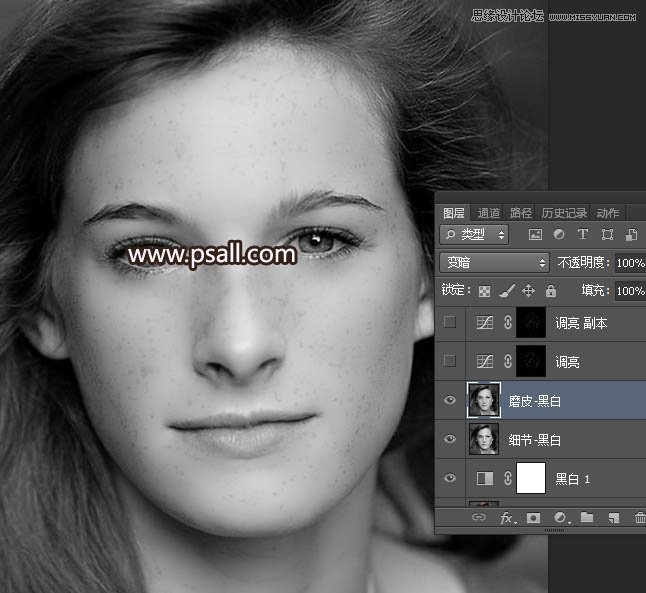
27、選擇菜單:圖像 > 計算,參數設置如下圖。
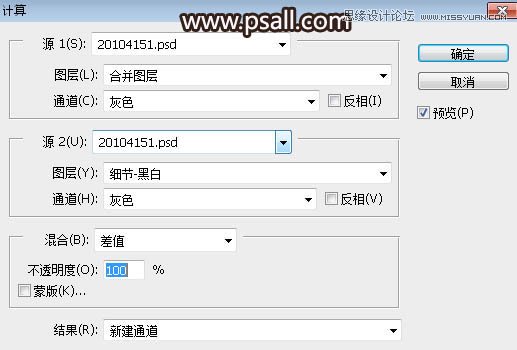
28、進入通道面板,選擇得到的通道,按Ctrl + L 調整色階,參數及效果如下圖。
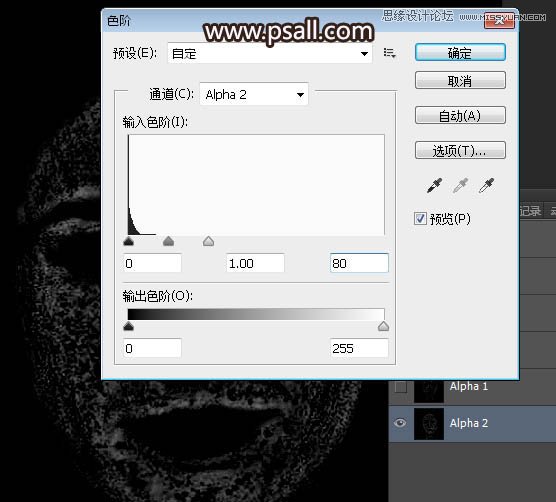
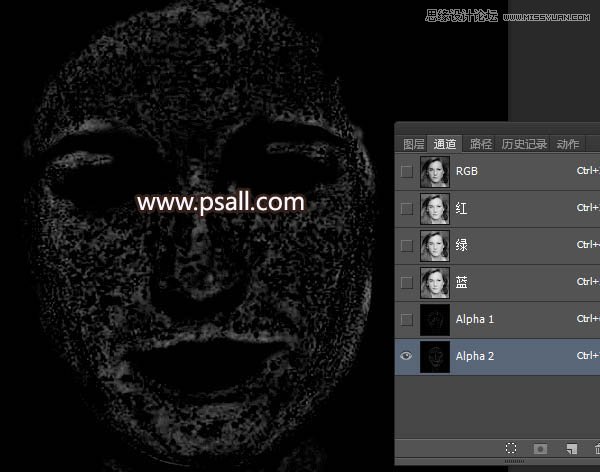
29、選擇“Alpha 1”通道,按住Ctrl鍵 + 鼠標左鍵點擊縮略圖載入選區,有任何提示不用理會,直接確定。
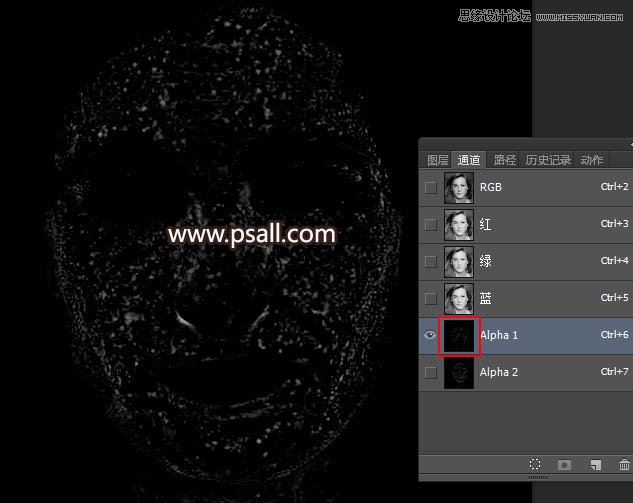
30、點RGB通道返回圖層面板,然后創建曲線調整圖層,稍微調亮一點;確定選擇曲線調整圖層蒙版,然后選擇菜單:濾鏡 > 模糊 > 高斯模糊,參數設置如下圖,確定后按Ctrl + F 加強一次;然后把“磨皮-黑白”圖層隱藏,如下圖。
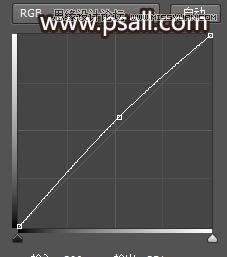
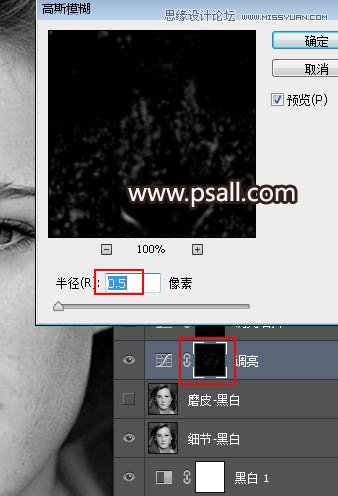
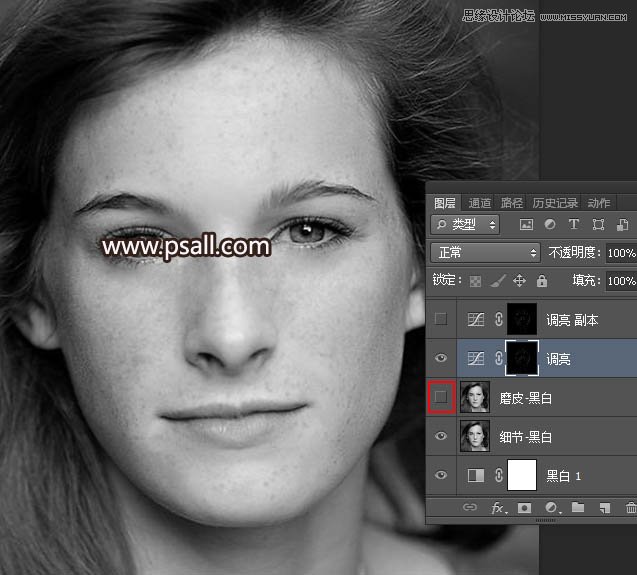
31、把當前曲線調整圖層命名為“調亮”,然后按Ctrl + J 復制多層,直到臉部的斑點消失。
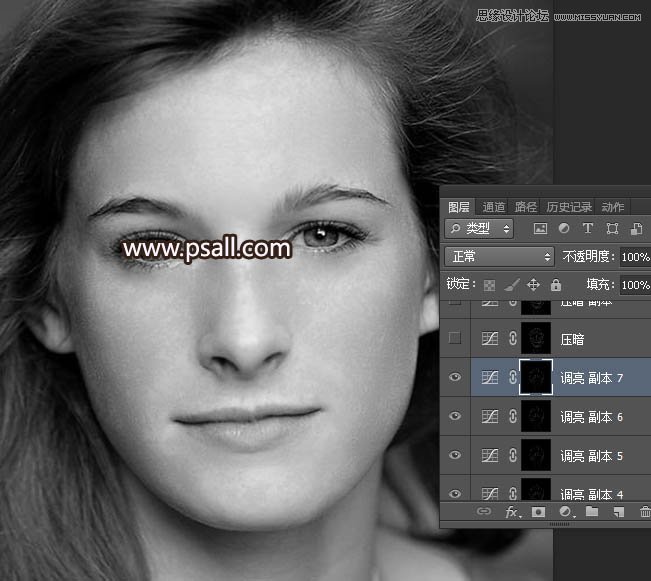
32、同樣的方法調出“Alpha 2”通道選區,然后創建曲線調整圖層,適當壓暗,再把蒙版模糊處理,跟前面模糊的數值一樣。
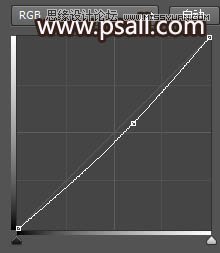
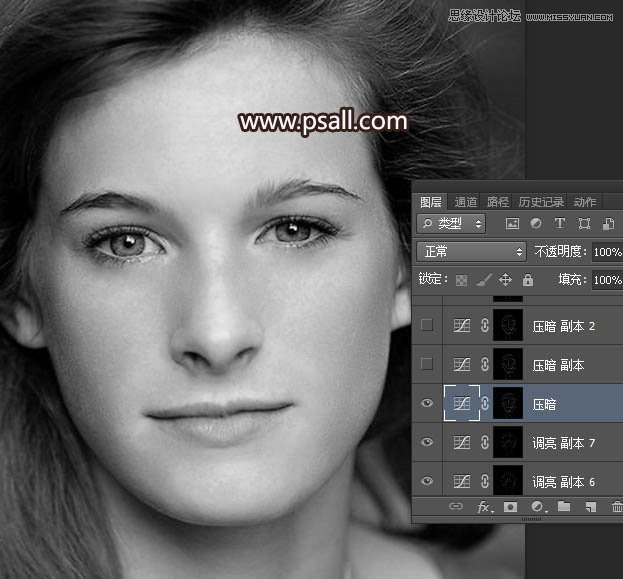
33、按Ctrl + J 把當前曲線調整圖層復制多層,直到膚色比較細膩,如下圖。
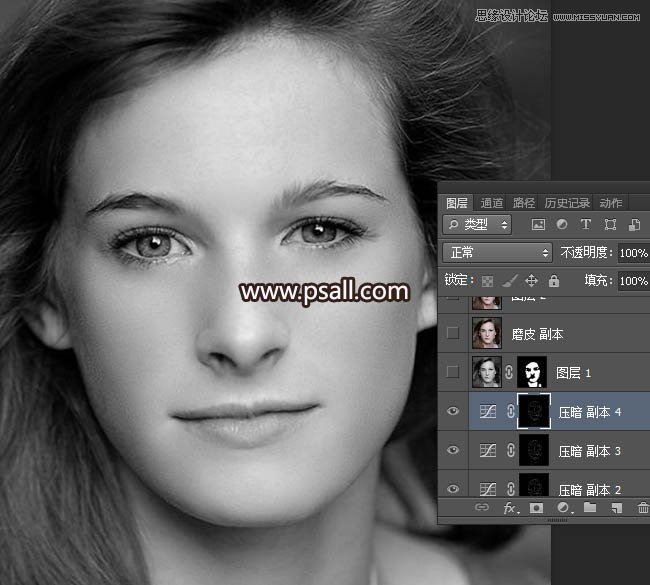
34、把“磨皮”圖層復制一層,按Ctrl + Shift + ] 置頂,混合模式改為“顏色”,如下圖。

35、微調顏色,及整體銳化一下,效果如下圖。
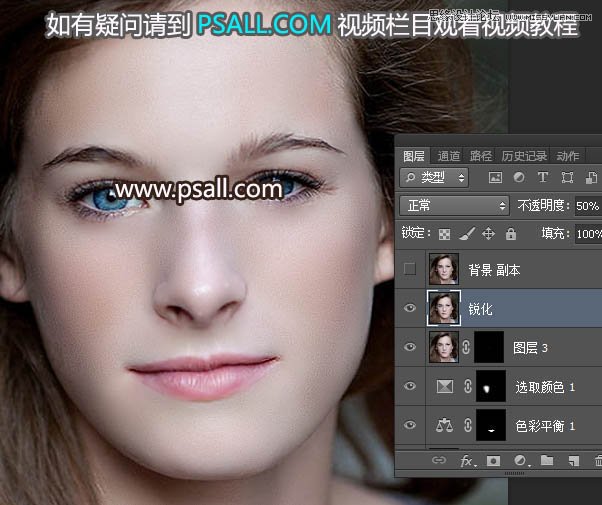
完成:

如果覺得磨皮手法有點過,可以根據自己所需適當減小數值,具體問題具體辦。

網友評論